操作目的:创建一个参考线,在选择了维度、指标、筛选器之后,参考线的值是维度下某固定成员的指标值,不是最大值、最小值、平均值、固定值等这些tableau上可见的值,而是随着筛选器的变化,参考线也会变成筛选器选定值下某固定成员的值。
注意:前面三章节均为准备工作,如熟悉Tableau操作可直接看第四章节和第五章节。
一、选择数据源
因为是演示分享的,所以选择了官方的“示例-超市”这个数据源
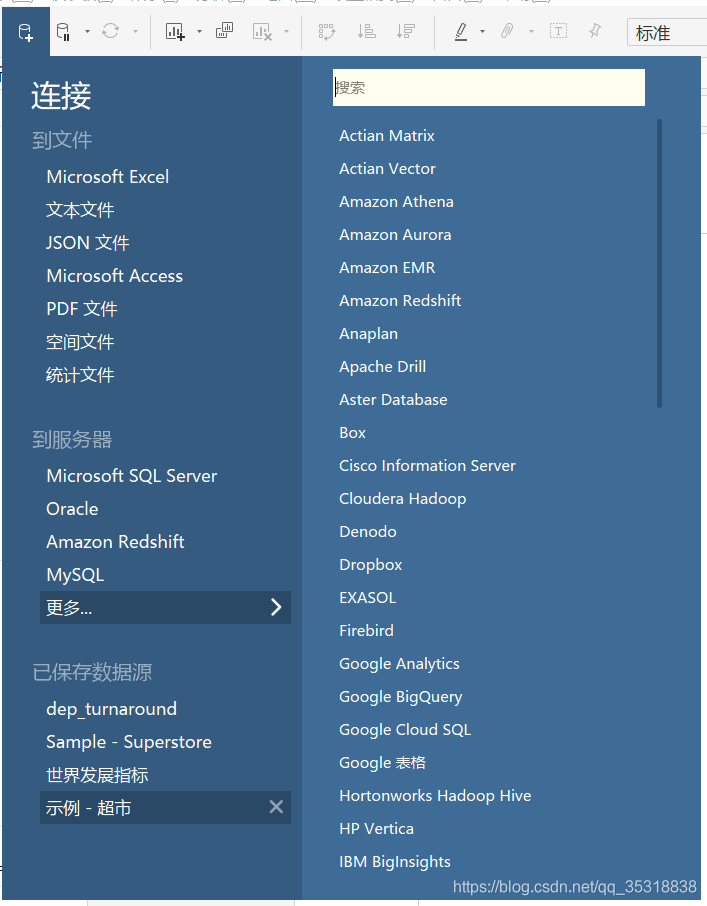
二、选择要分析的数据列
- 将“子类别”字段拖入到列中,将利润和销售额拖入行中;
- 将地区拖入筛选器中;
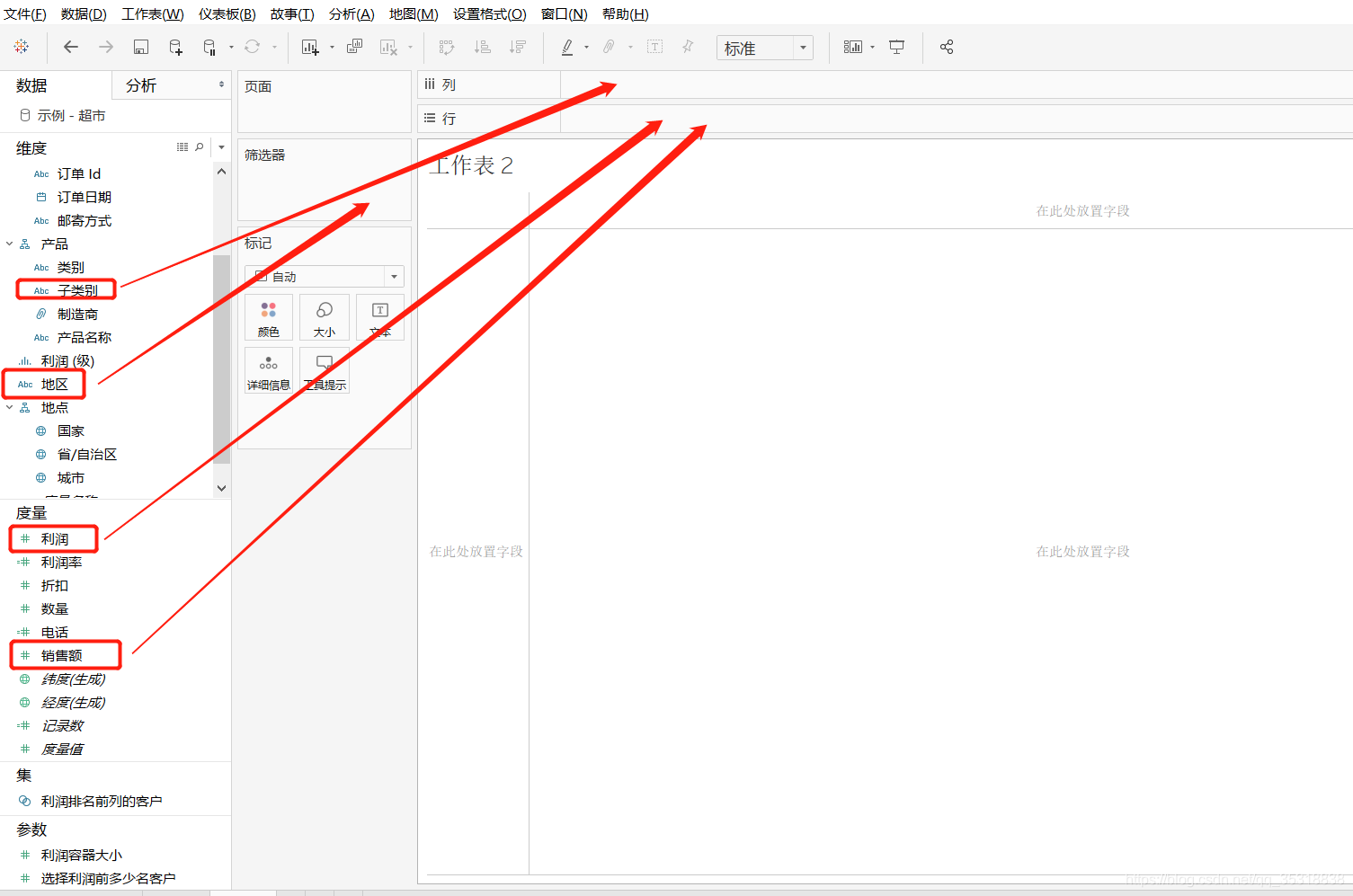
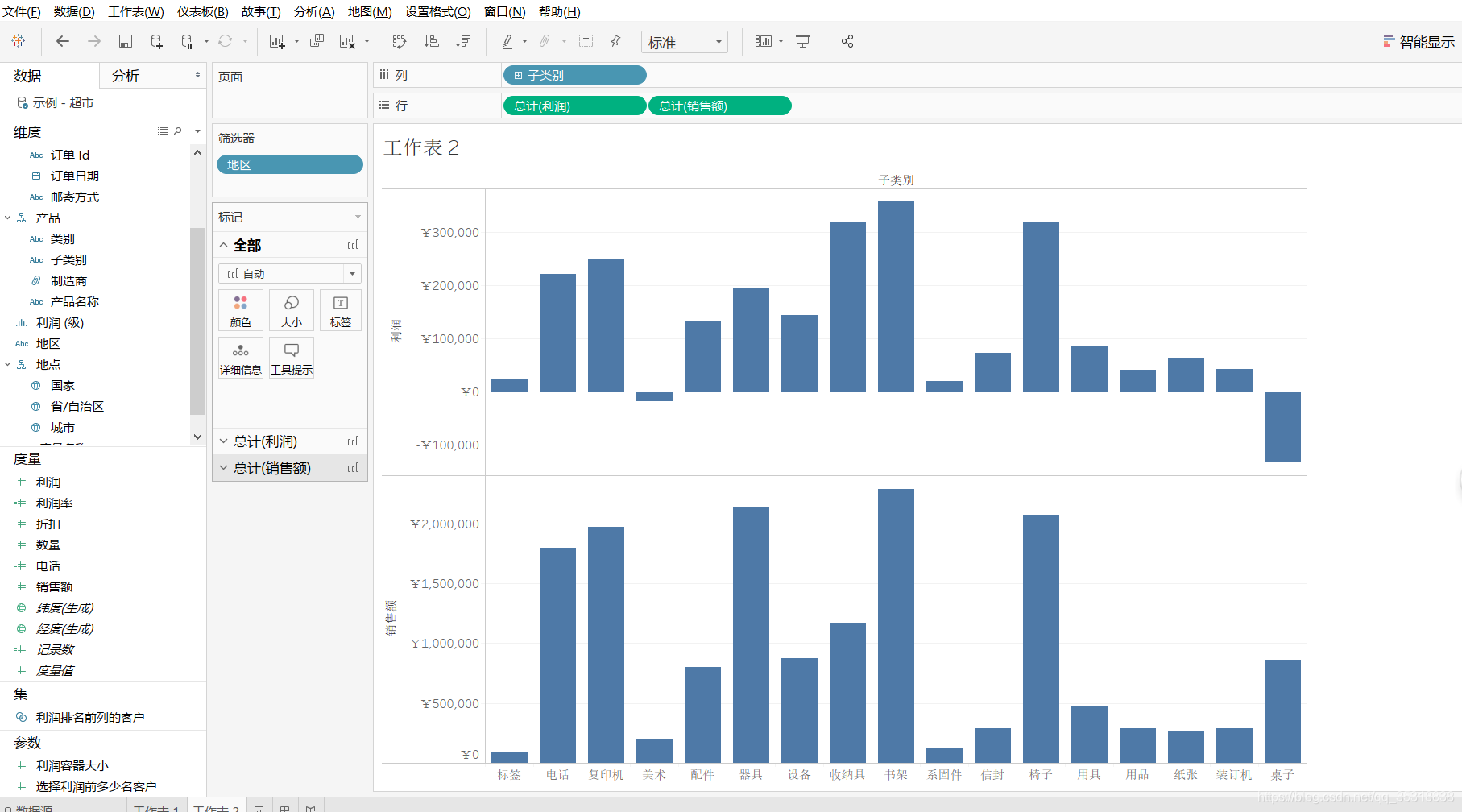
三、合并双轴并调整
- 点击销售额的纵坐标轴,选择双轴,将两张图合并在一起。(合并双轴后会自动为原来的两张图分配颜色以区分图形);
- 右键筛选器中的“地区”,显示筛选器,在右侧就会看到筛选器的内容;
- 将“利润”项中的图形调整为条形图,“利润率”项中的图形调整为折线图,并将工作表设置为整个图形,方便观看;
- 为了提高布局利用率,将右侧的筛选器——地区、图例——度量名称都移到左侧的标记下方,并且这里要看的是各个地区的,所以讲筛选器设置为“单值(列表)”,将图形按照利润降序;
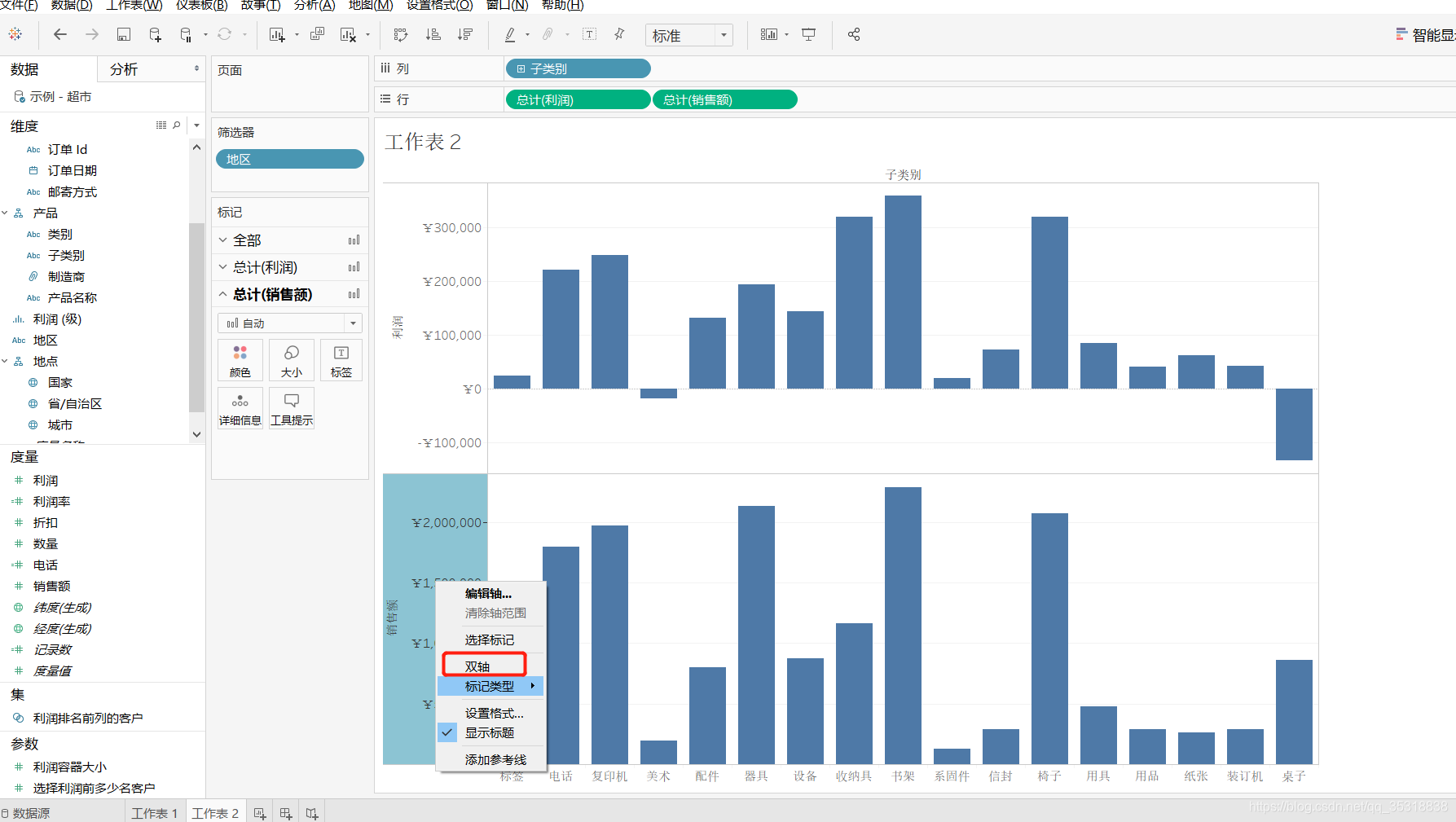
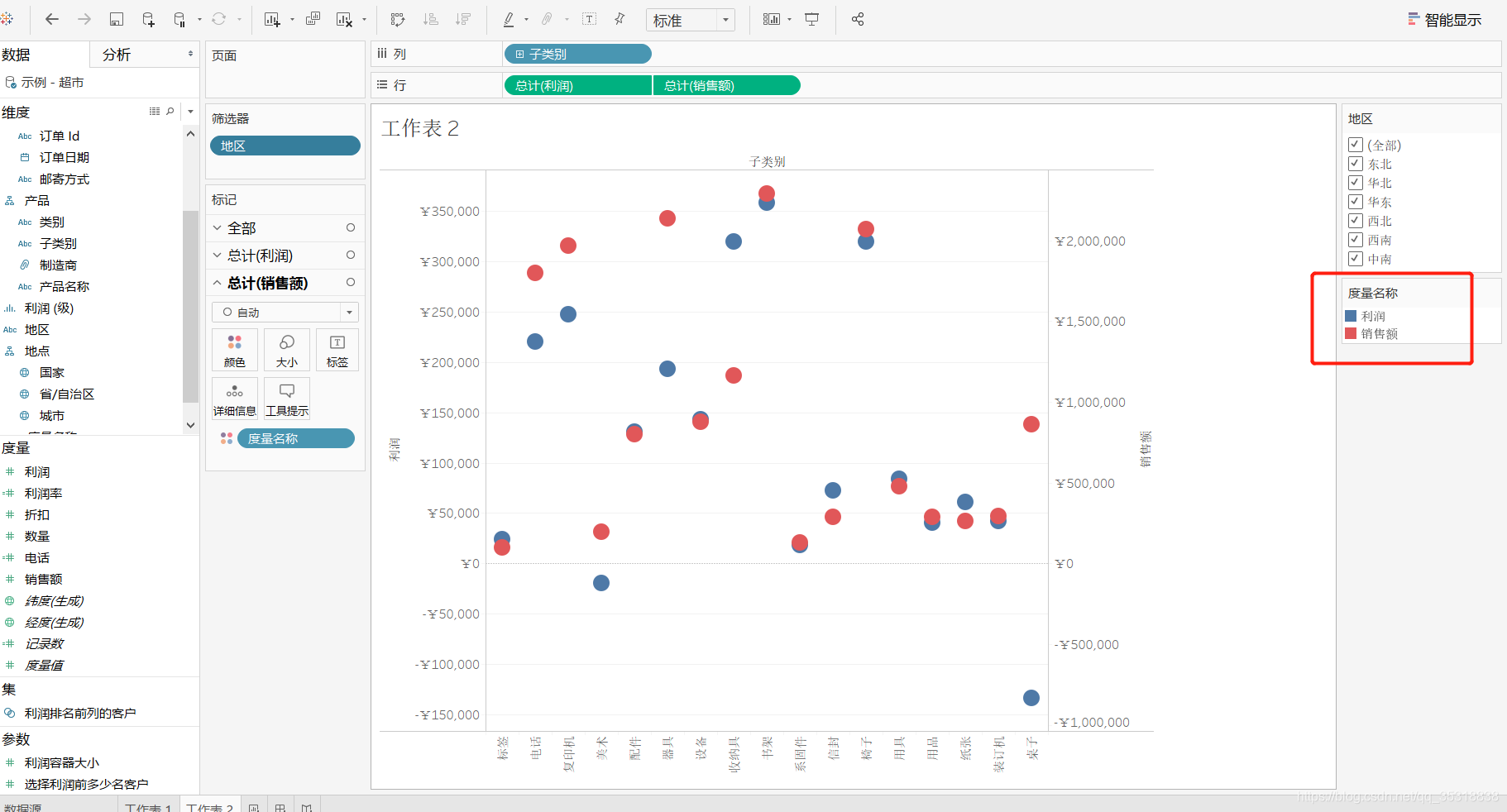
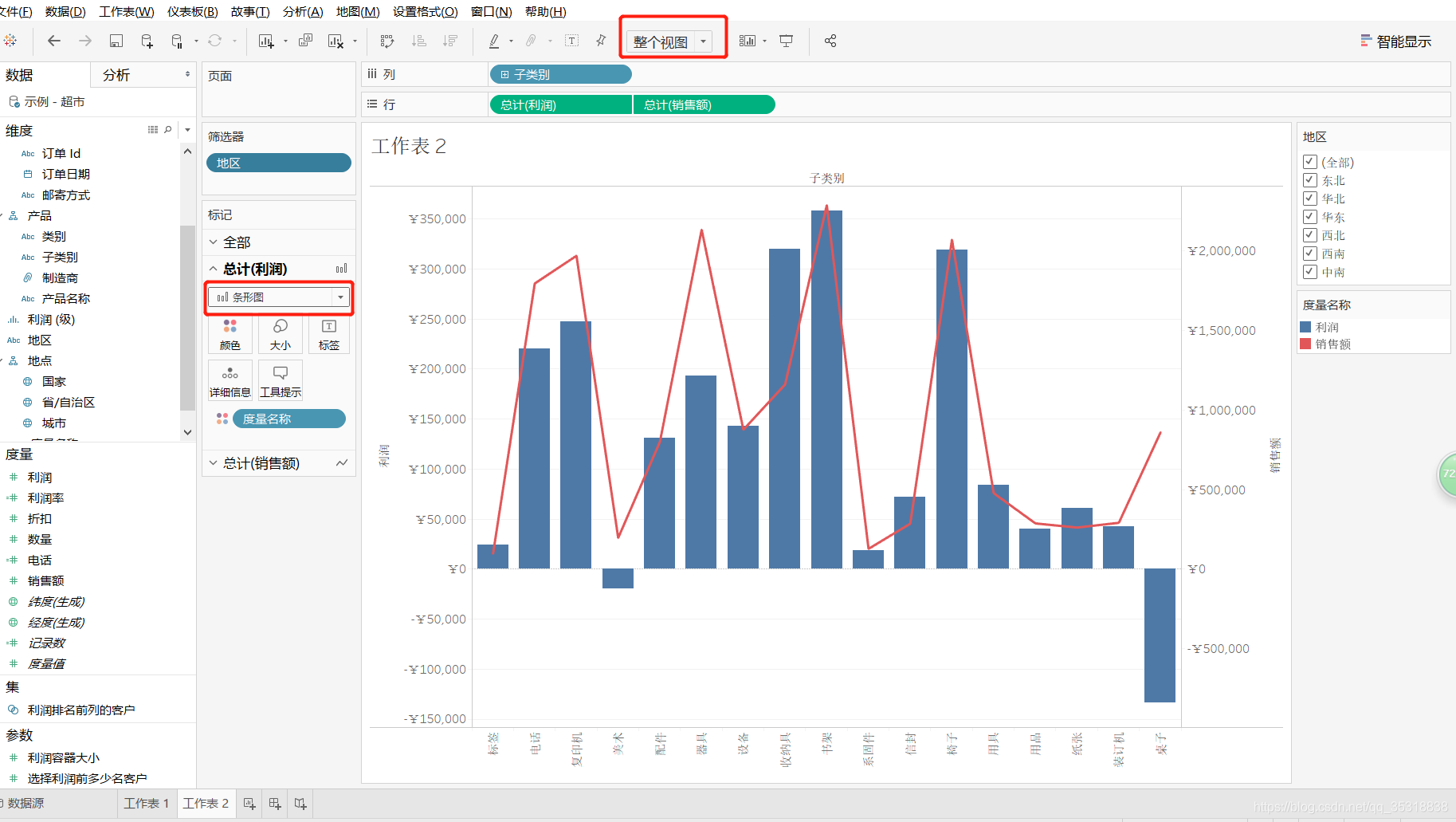

四、创建计算字段
好了,前面啰嗦一大堆都是准备工作,今天的主题其实是从这一步开始的。
最开始的思路就是笨办法,将参考线设为该成员的固定值,然后改变筛选器的时候再改变这个固定值,这样的操作很繁琐,体现不了“”BI“两个字。随后又尝试了参数+、集合+的方法,均没有实现目标。最后想到了通过创建计算字段选择“固定成员下的值”并在参考线中选定该计算字段的方式实现了这一效果。具体操作看这步操作和下步操作。
-
确定固定成员。“电话”这一选项比较贴近生活,所以选择了“电话”为这次分析的固定成员,并将该成员的柱状图的颜色突出出来(具体操作就是将“子类别”字段拖入“总计(利润)”项中颜色一栏中,并编辑颜色将其他成员设置成同一种颜色,唯独“电话”成员的颜色与其他成员不一样)。
-
创建计算字段,填写判断代码
if [子类别] = '电话' then [销售额] end
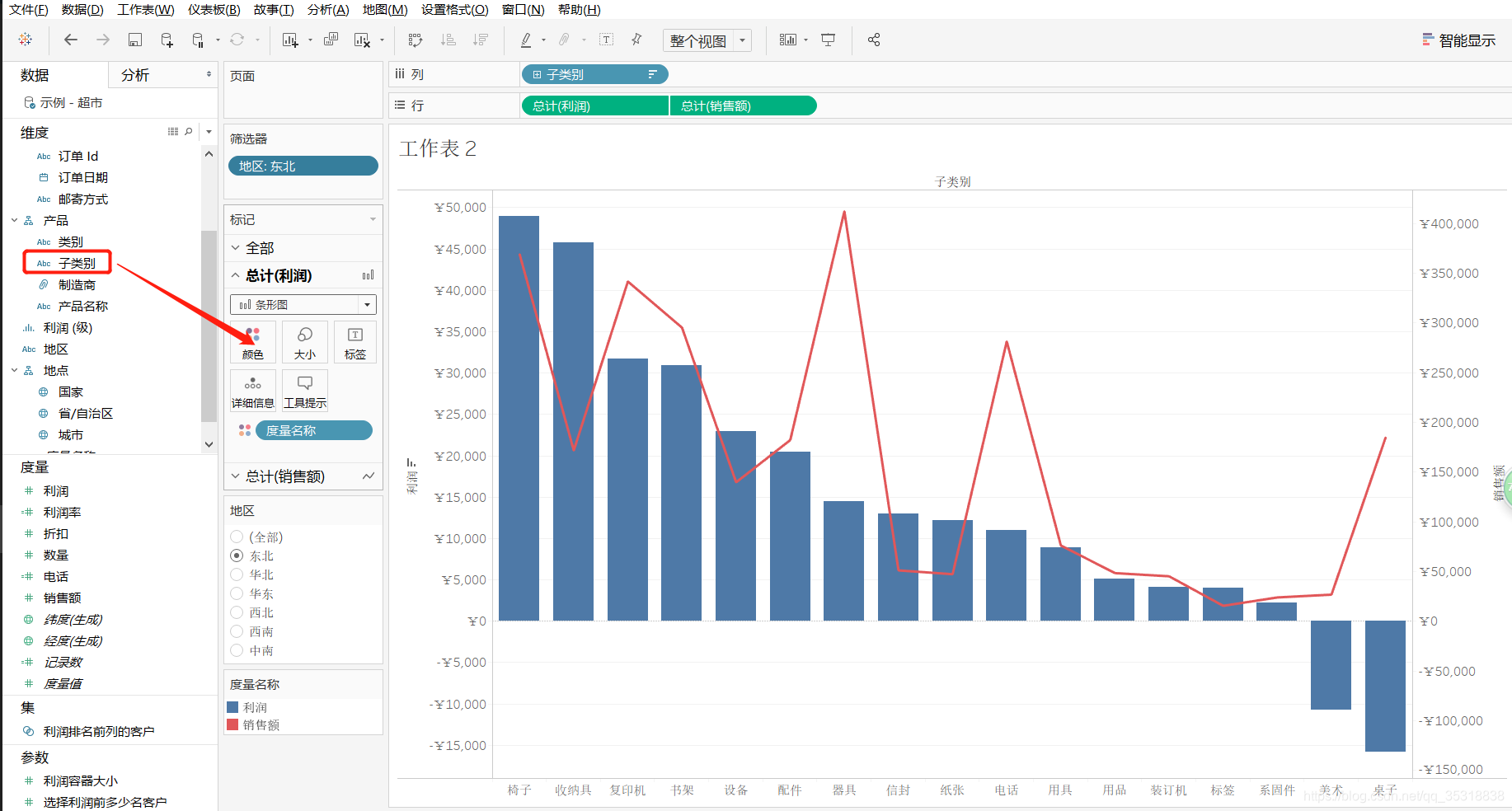
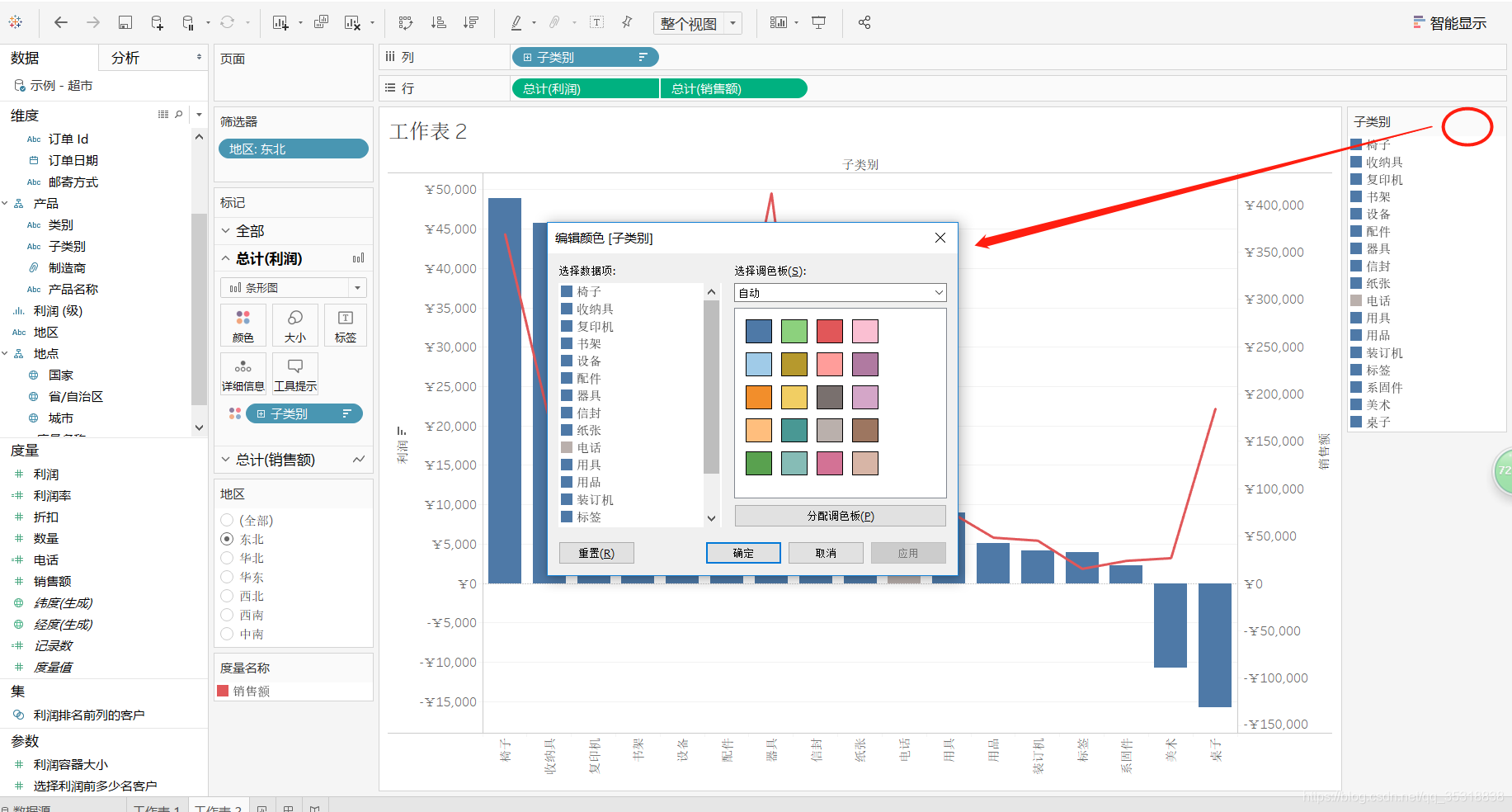
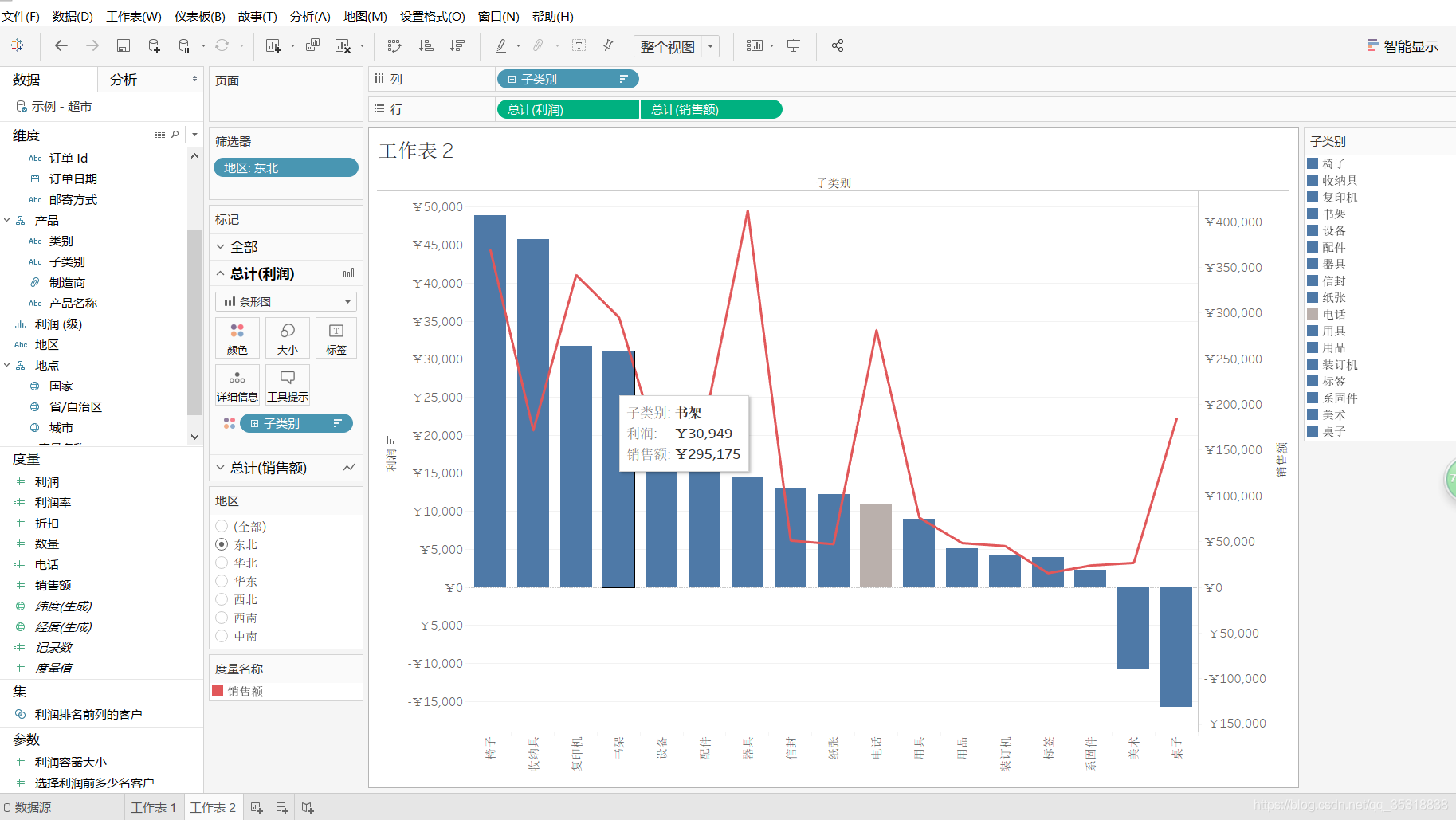
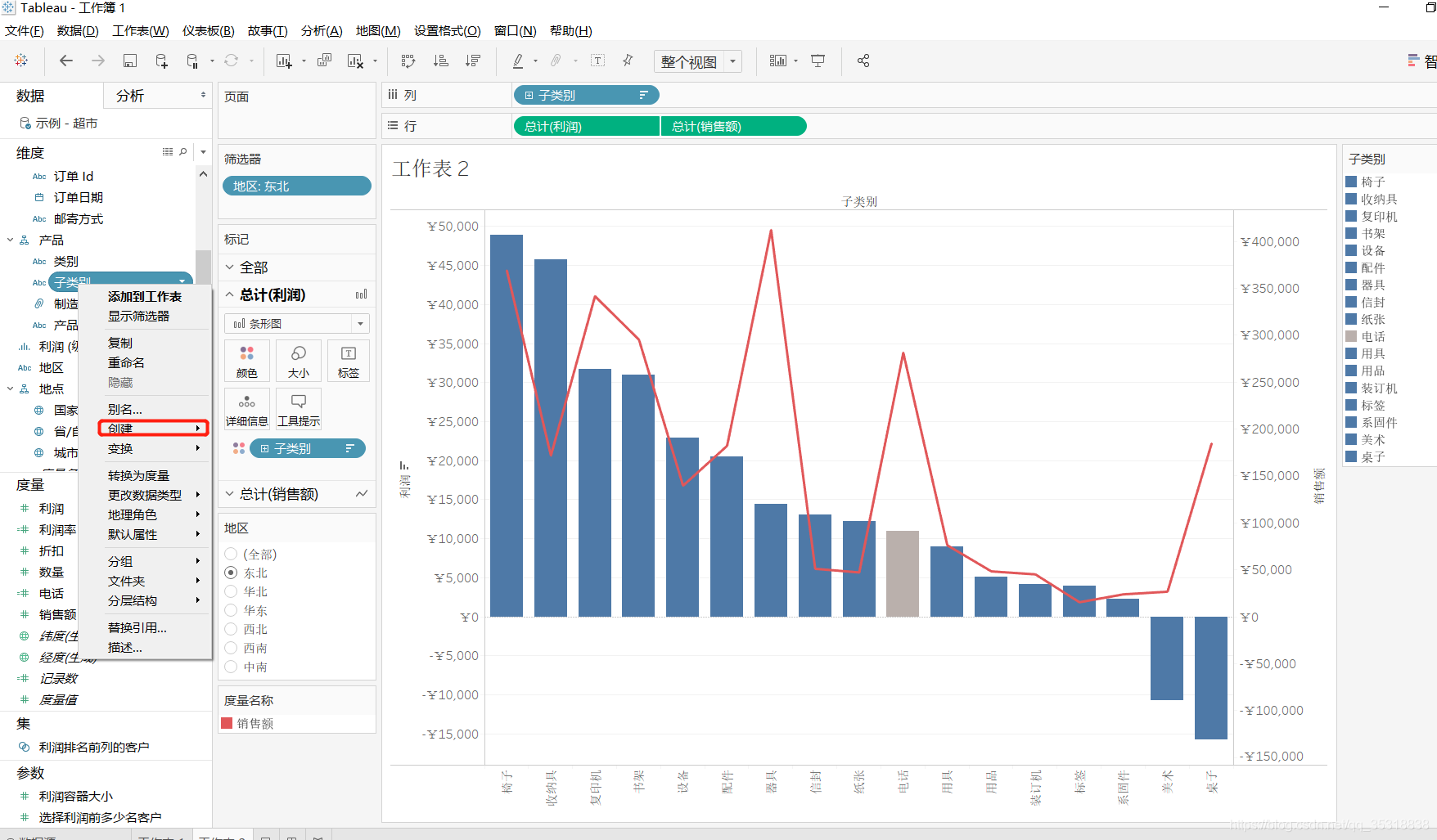
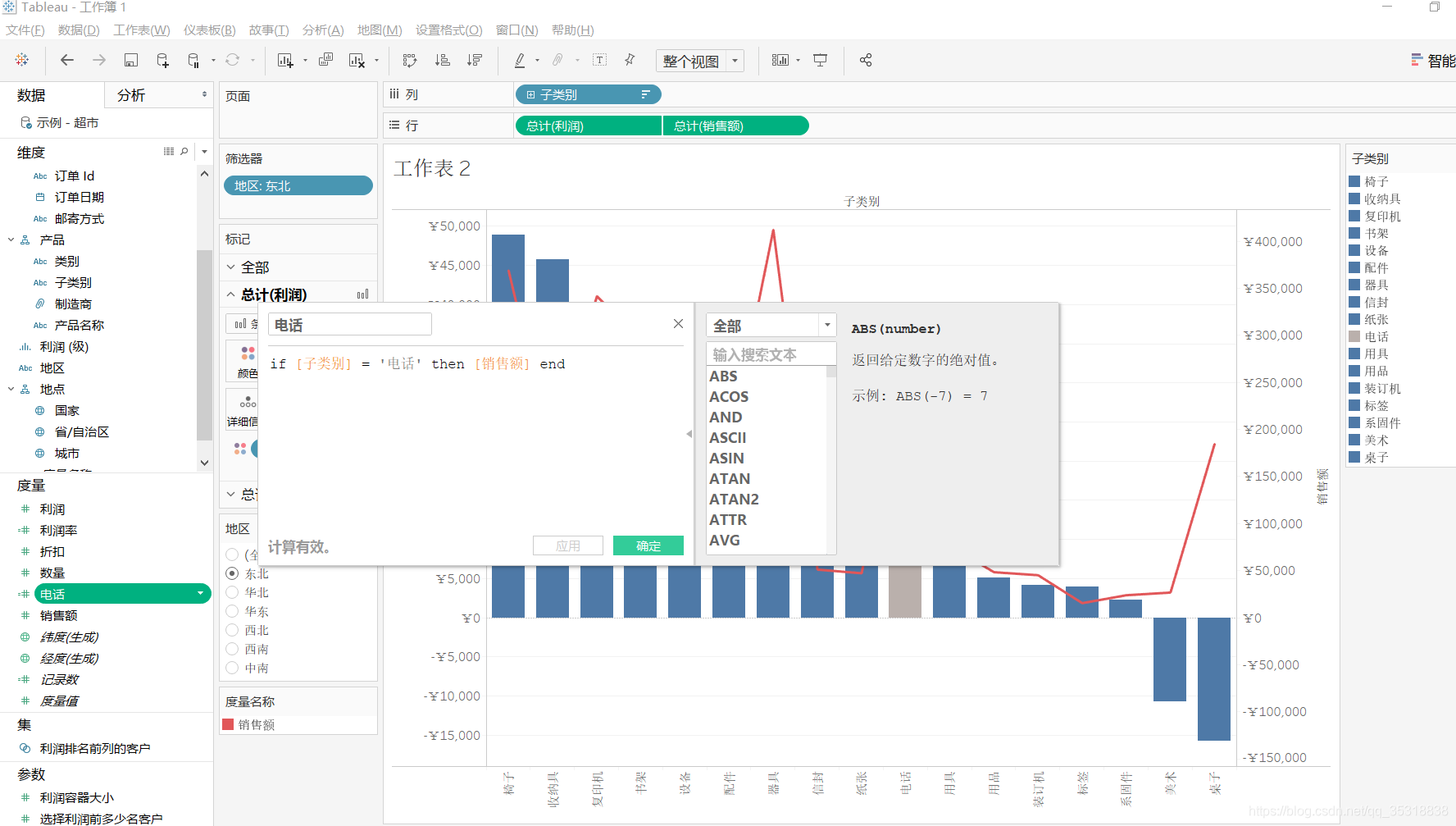
五、添加参考线
- 移动字段。这里添加参考线的值是销售额,所以需要把刚刚创建的计算字段“电话”添加进“总计(销售额)”中详细信息一栏中,因为只有这样才能保证在创建参考线的时候才能有电话这一选项供你选择(其实tableau很多操作都是这样,备选项中没有该字段,可以通过添加进详细信息来增加该字段备选项);
- 在销售额的坐标轴上邮件选择添加参考线,将值设置为总计(电话)、平均值,线改成虚线,这就大功告成了;
- 最后两图就是结果,筛选器选择不同的内容,图形变化,参考线也会跟着变化。
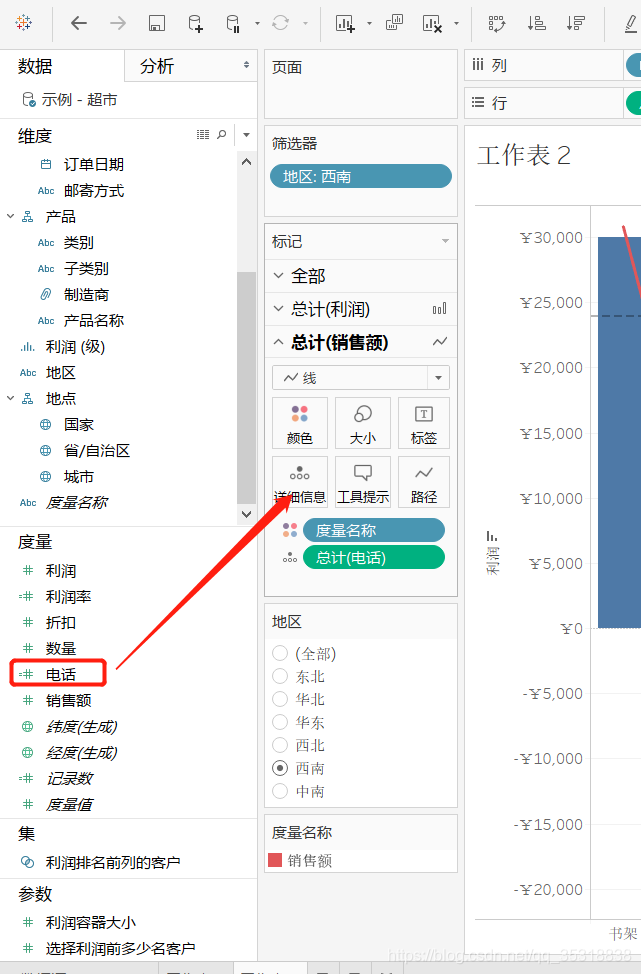
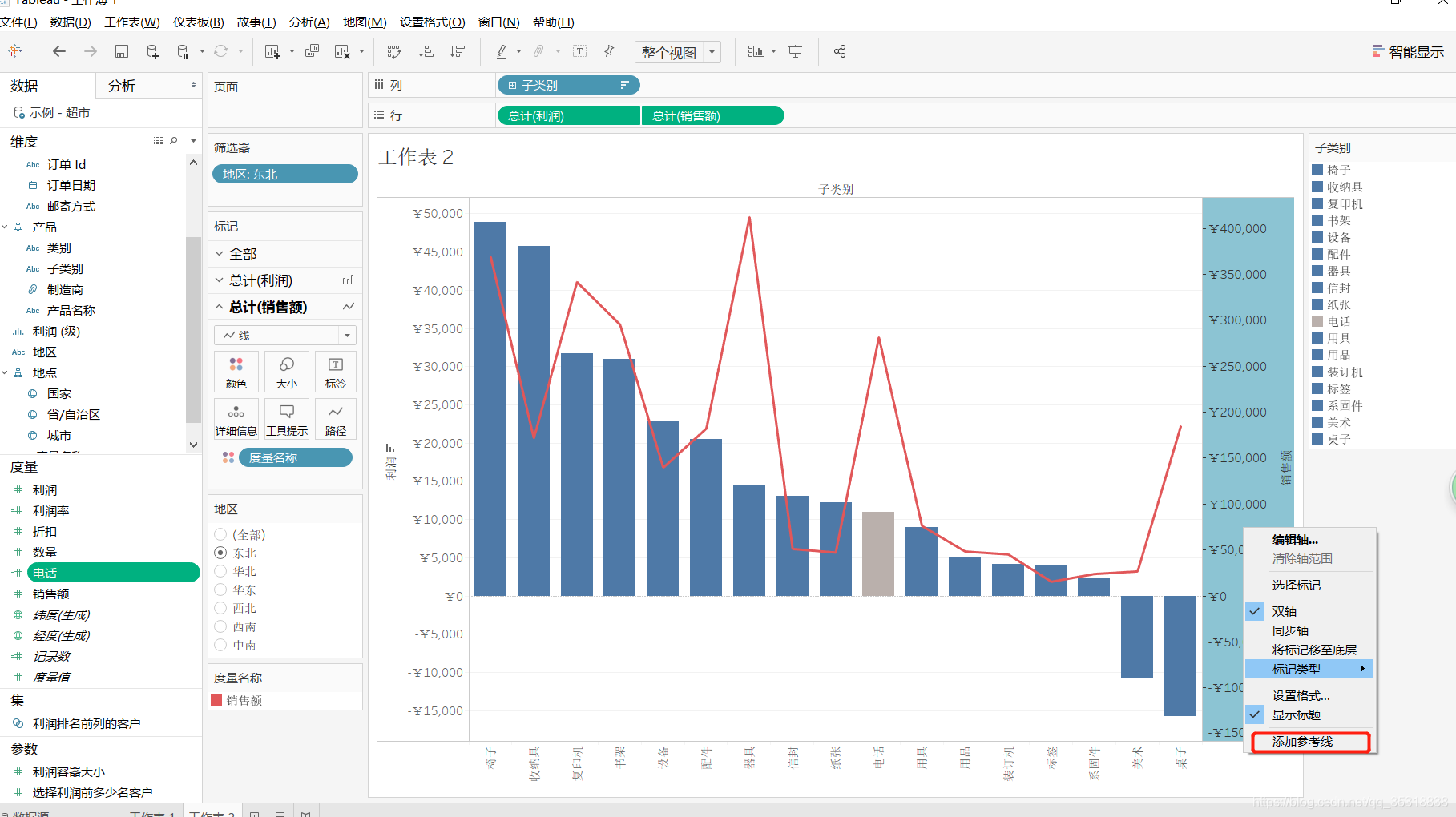
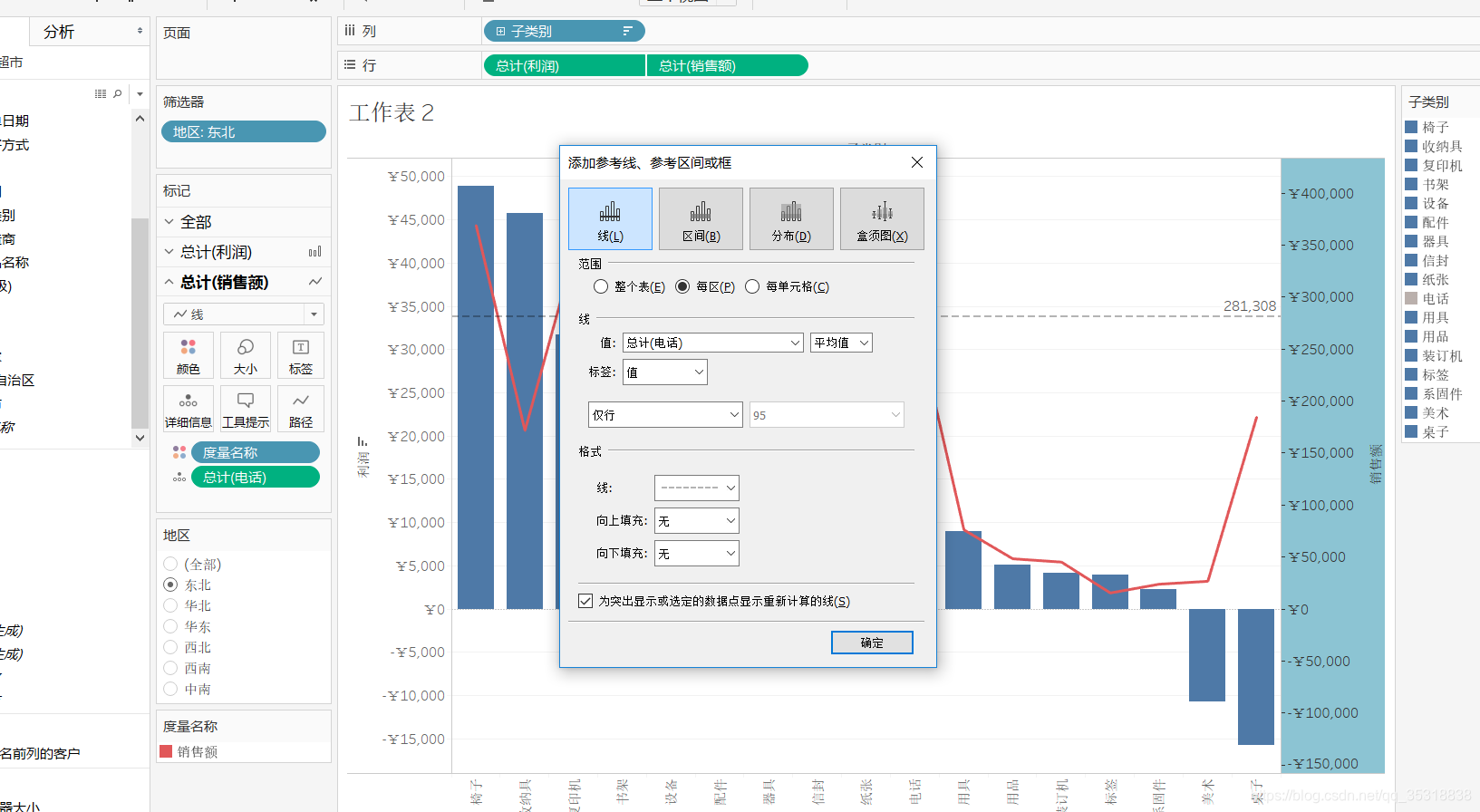
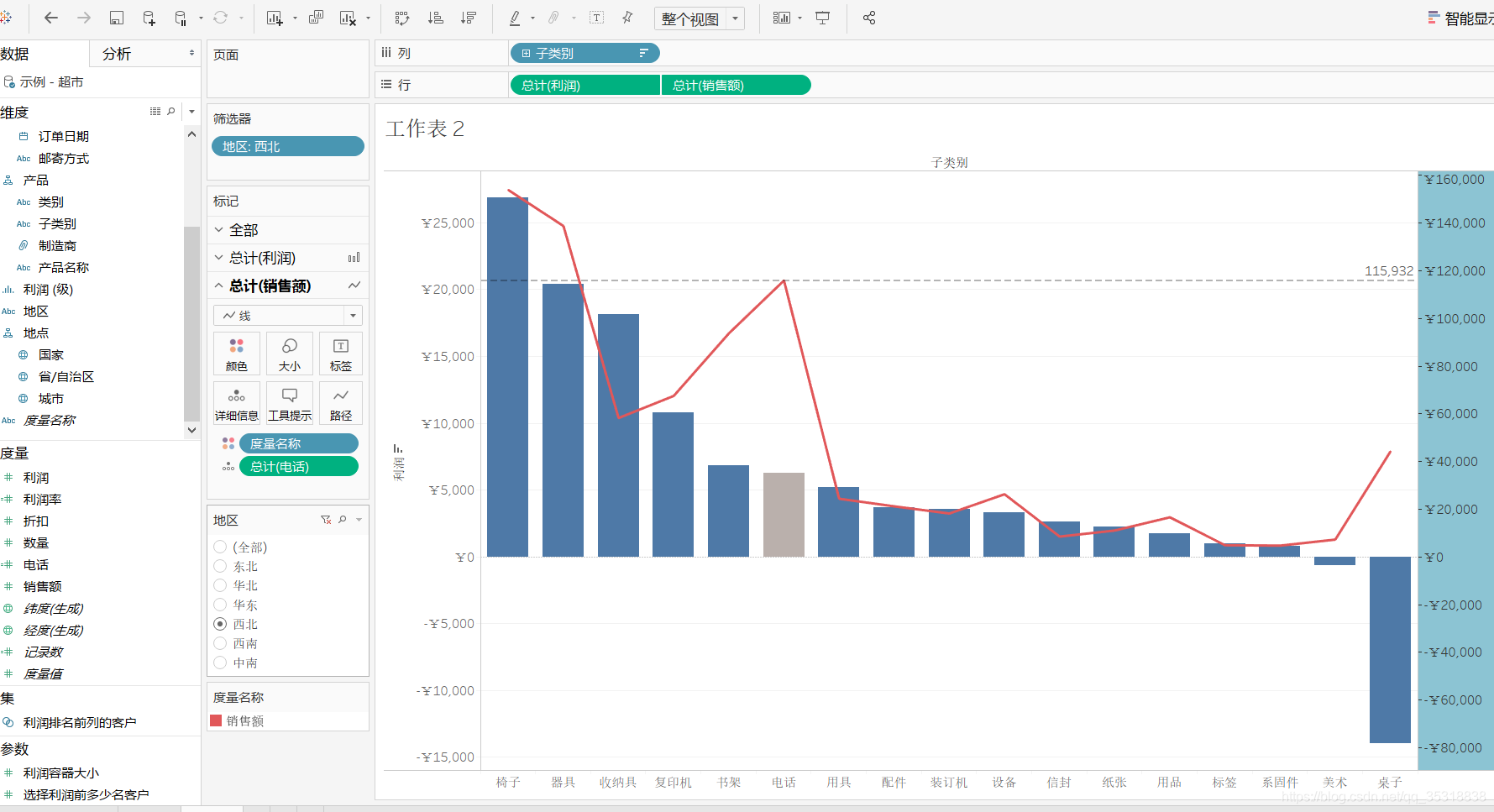
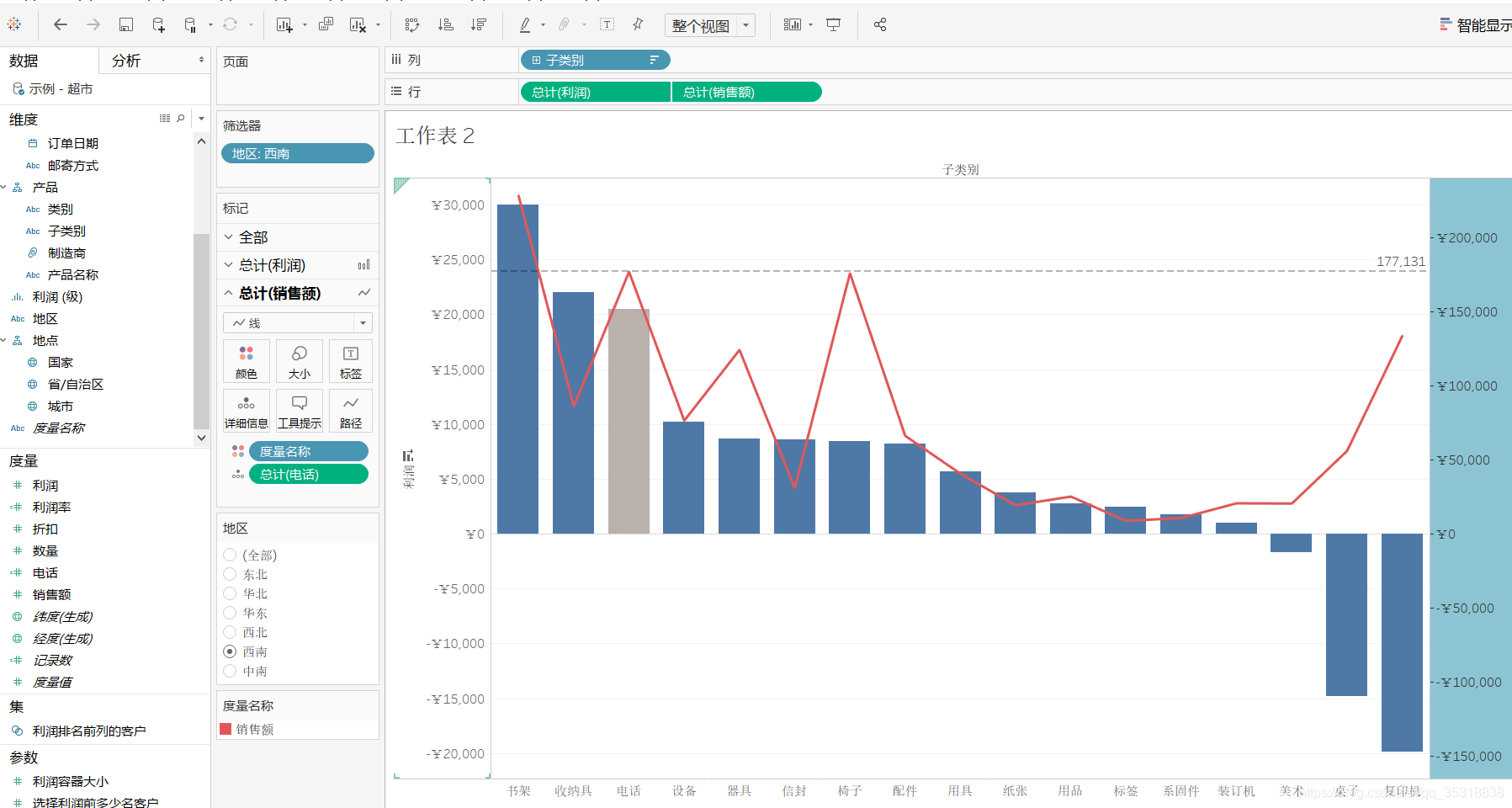





















 4866
4866











 被折叠的 条评论
为什么被折叠?
被折叠的 条评论
为什么被折叠?








